
¿Cómo encender la grabadora de voz en el teléfono "Android"?
El artículo le dirá cómo usar una grabadora de voz en "Android".
Navegación
Hasta la fecha, no todos los usuarios, especialmente los recién llegados, entienden una función de voz como una grabadora de voz en teléfonos inteligentes bajo el control " Androide". Esta pregunta no se puede llamar muy difícil, es lo suficientemente fácil como para resolverlo casi cada uno. En la revisión de hoy, hablaremos sobre cómo encender la grabadora de voz en el teléfono " Androide", Así como considerar otras preguntas.

¿Cómo trabajar con una grabadora de voz en un teléfono inteligente?
¿Cómo encontrar una grabadora de voz en un teléfono inteligente?
Antes de que valga la pena decir que si previamente usó algún gadget "fideloso", por ejemplo, de la compañía " Samsung.", Luego, en ella, muchas aplicaciones están instaladas por la propia empresa. Es decir, aquellos programas que deben pertenecer " Androide»Reemplazado con programas desarrollados por el fabricante del teléfono.
Por lo tanto, cuando cambia el teléfono a otro gadget con el estándar " Androide"Tú, por supuesto, puedes confundirte. Después de todo, se ocupará de la grabadora de voz estándar habitual, para usar que, por cierto, es bastante fácil.
Entonces, hoy se ha mejorado el sistema operativo en teléfonos inteligentes y tiene varias innovaciones. Pero un número suficiente de funciones en nuevo " Androide»Me mantuvo viejo desde la cuarta versión. Esto simplificará la tarea.
Será fácil encontrar todo lo demás y porque la grabadora de voz está ubicada en el mismo lugar "Old Good". Pero como está leyendo este artículo, significa que aún no ha sido llevado. Simplemente haga clic en el botón " Menú"Y entre las aplicaciones, encontrar" Dictáfono". Haga clic en él y inicie esta aplicación, como se muestra en las capturas de pantalla a continuación. Aquí, de hecho, todos.
- Ir " Menú«

¿Cómo trabajar con una grabadora de voz en un teléfono inteligente?
- Encontramos el icono " Dictaphona«

¿Cómo trabajar con una grabadora de voz en un teléfono inteligente?
¿Cómo usar una grabadora de voz para "Android"?
Ahora hablemos de trabajar con una grabadora de voz. Aquí tampoco debes tener ninguna dificultad. Ejecute la grabadora de voz indicada arriba y lea nuestras instrucciones.
Como se puede ver, la apariencia de la aplicación es bastante simple y decorada en ruso. El icono con un círculo rojo en la parte inferior está diseñado para grabar su voz. A la derecha de la misma es un icono con tres puntos verticales y franjas horizontales: este es el botón para abrir la lista de grabaciones que ya ha hecho. Se pueden repetir de inmediato.
Cuando comience a escribir voz, verá un temporizador, gracias a lo que puede navegar por la cantidad de información que puede escribir. Cuanto más le escribas, más espacio tomará el archivo de audio resultante en la memoria del teléfono.
Además, cuando inicie la grabación, puede ver los botones de pausa en la parte inferior de la parada de grabación. Después de presionar la pausa, el botón Reproducir aparecerá para continuar grabando si es necesario. De lo contrario, puede hacer clic en el botón " Detener". Después de completar o detener el registro, el sistema le ofrecerá que guarde un archivo de audio o cancele esta acción (la grabación se elimina completamente del teléfono).
Vamos a mostrar cómo todo esto se hace paso a paso:
- Dictáfono. En la parte inferior del botón RED RED y el botón para abrir la lista de archivos grabados.
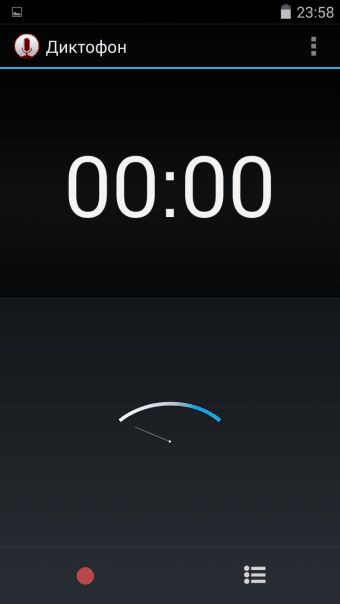
¿Cómo trabajar con una grabadora de voz en un teléfono inteligente?
- Cuando inicia el registro, el temporizador está encendido. Abajo - botones " Pausa"Y" Detener«
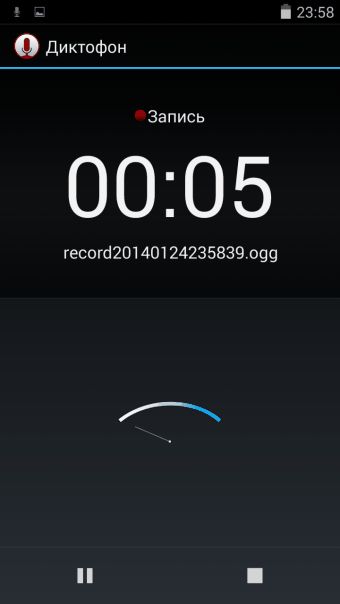
¿Cómo trabajar con una grabadora de voz en un teléfono inteligente?
- Después de presionar el botón " Pausa»El botón" Activa " Inclusión"Registros
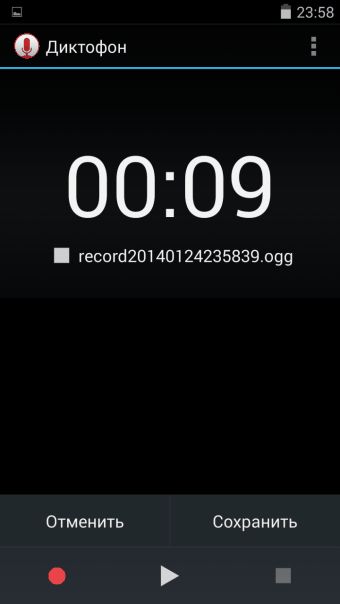
¿Cómo trabajar con una grabadora de voz en un teléfono inteligente?
- Después de presionar el botón " Detener»El registro se puede guardar
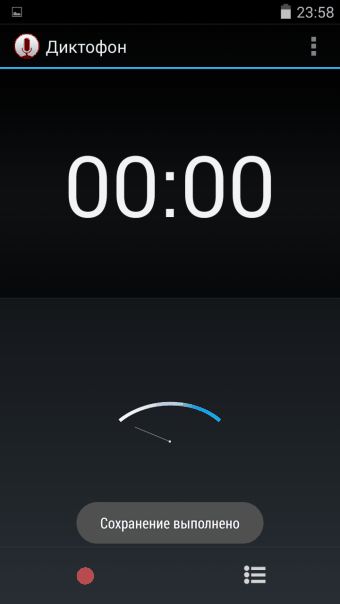
¿Cómo trabajar con una grabadora de voz en un teléfono inteligente?
- Lista de registros guardados
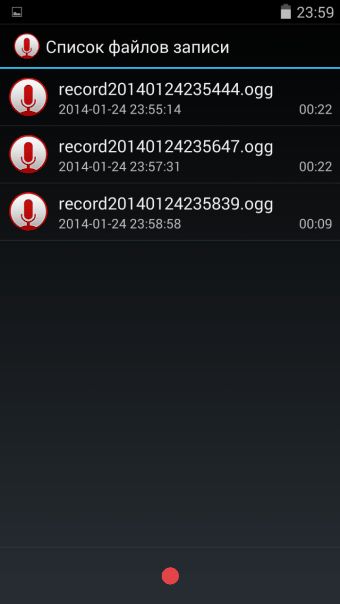
¿Cómo trabajar con una grabadora de voz en un teléfono inteligente?
- Puedes escuchar el registro grabado.
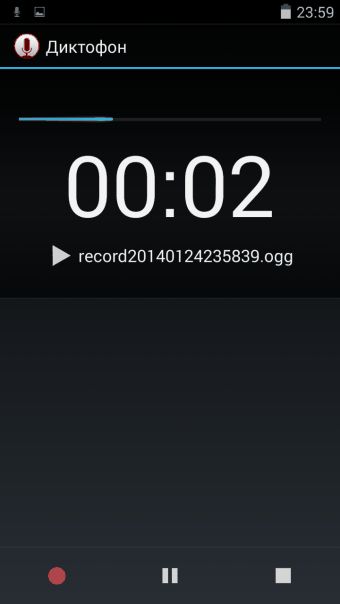
¿Cómo trabajar con una grabadora de voz en un teléfono inteligente?
Es cierto, cuando escuche la entrada, rebobnelo, no podrá el método estándar. Para hacer esto, recurrir a medidas adicionales, de las que hablaremos a continuación.
¿Cómo en la grabadora en la grabación de revestimiento de "Android"?
Como ya se mencionó, los métodos estándar no podremos rebobinar registros de la grabadora de voz, por lo que necesitaremos otras formas de resolver el problema. En particular, utilizaremos el Administrador de archivos (consulte las capturas de pantalla a continuación) para escuchar aún más las grabaciones de la grabadora de voz en la carpeta correspondiente. También estaremos disponibles para la función de rebobinado.
Así que haz lo siguiente:
- A través del administrador de archivos, vaya a la sección " Memoria del telefono"(Quizás necesitará derechos de administrador).

¿Cómo trabajar con una grabadora de voz en un teléfono inteligente?
- A continuación, vaya a la carpeta " Grabación."Donde todos los registros de la grabadora de voz se almacenan

¿Cómo trabajar con una grabadora de voz en un teléfono inteligente?
- Presionando cualquier entrada de la lista, lo ejecutas

¿Cómo trabajar con una grabadora de voz en un teléfono inteligente?
- Para rebobinar el registro, simplemente mueva el control deslizante hacia la izquierda o hacia la derecha, como se realiza en los reproductores de PC convencionales. Aquí puedes escribir una pausa y reproducirla de nuevo.

¿Cómo trabajar con una grabadora de voz en un teléfono inteligente?
